Przewodnik krok po kroku dotyczący blokowania witryn w przeglądarce Firefox
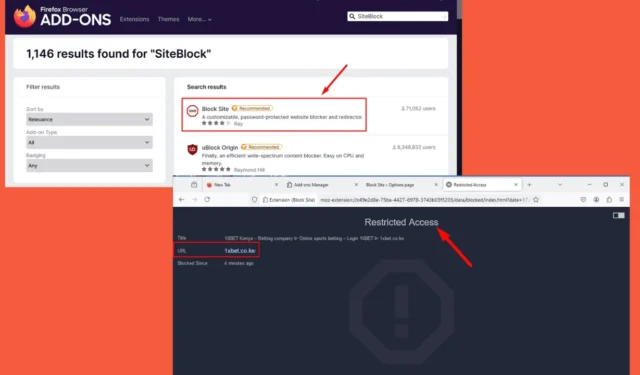
Zrozumienie, jak blokować witrynę w przeglądarce Firefox, jest kluczowe dla zwiększenia produktywności, ochrony prywatności lub ograniczenia dostępu do rozpraszających treści. Chociaż przeglądarka Firefox nie ma natywnej funkcji blokowania witryn, pozwala ona uniemożliwić witrynom zapisywanie plików cookie i danych witryn.
Na szczęście możesz bez wysiłku blokować strony internetowe, korzystając z rozszerzeń przeglądarki. Oto, jak możesz to zrobić!
Kroki blokowania witryny w przeglądarce Firefox
Wykonaj następujące proste kroki:
- Uruchom przeglądarkę Firefox, kliknij menu hamburgerowe znajdujące się w prawym górnym rogu i wybierz Dodatki i motywy.
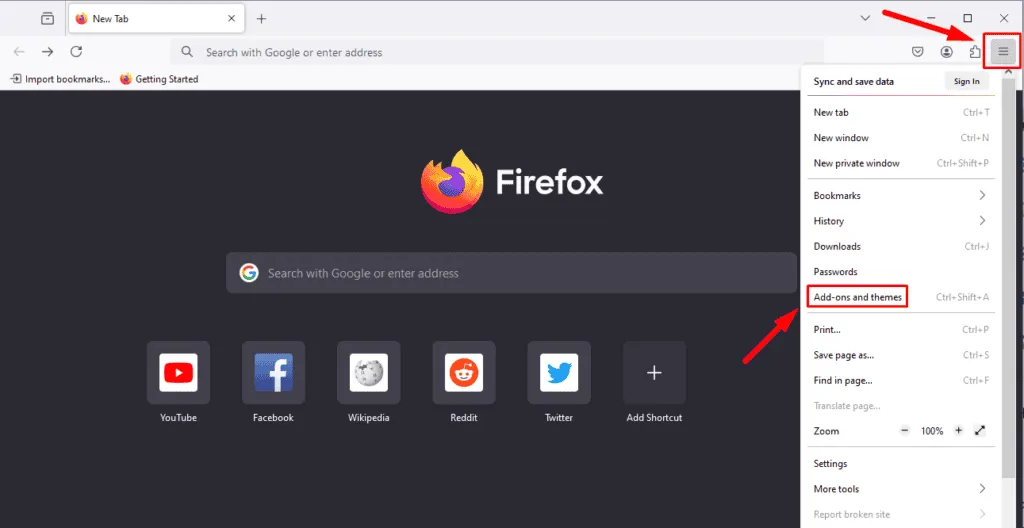
- W pasku wyszukiwania wpisz SiteBlock i naciśnij Enter .
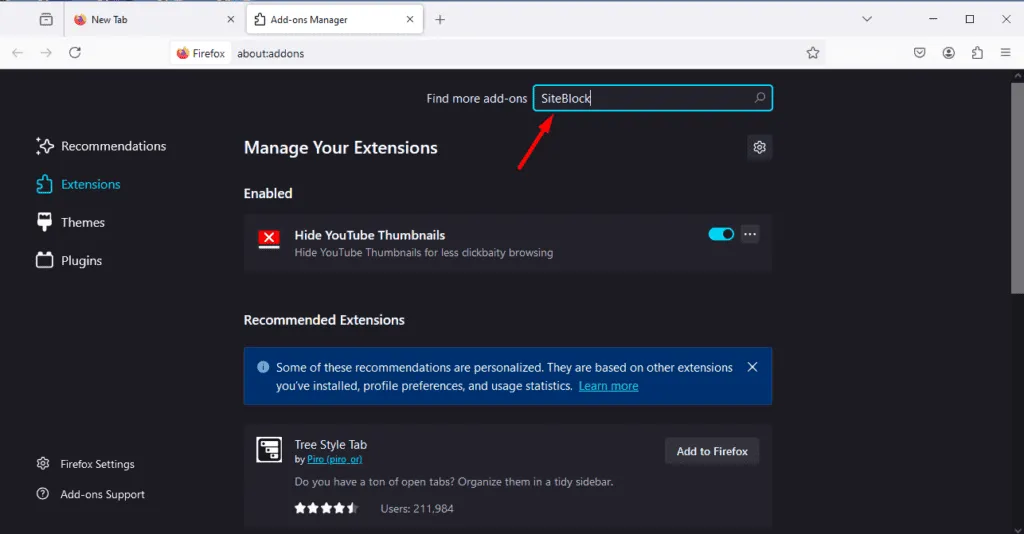
- Wybierz rozszerzenie Blokuj witrynę, aby wyświetlić więcej informacji.
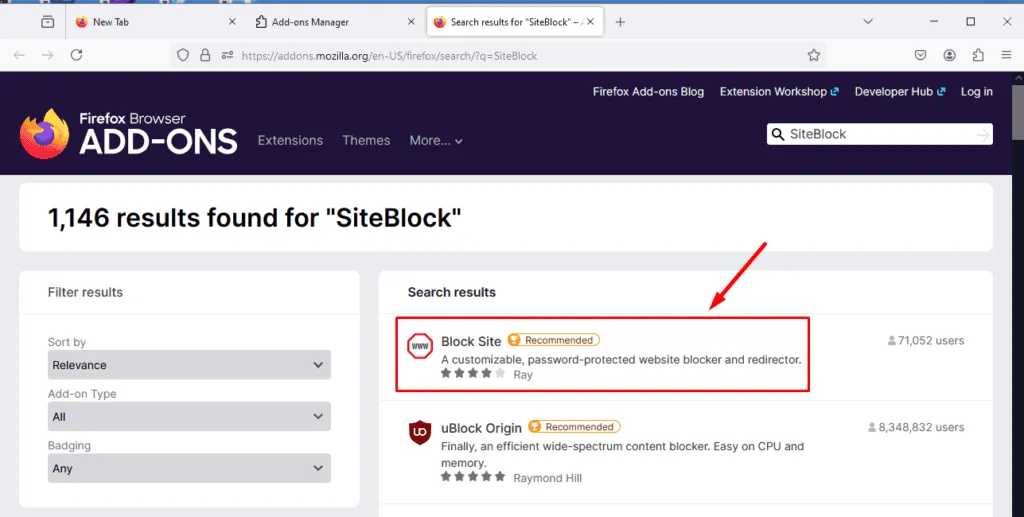
- Kliknij Dodaj do Firefoksa, aby rozpocząć instalację rozszerzenia.
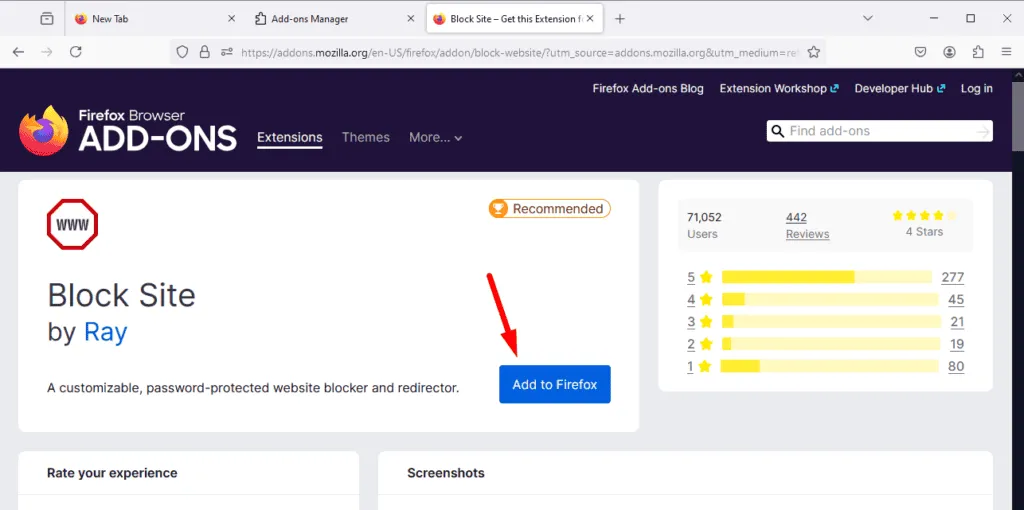
- Po zainstalowaniu musisz przyznać rozszerzeniu określone uprawnienia. Kliknij Dodaj , aby potwierdzić.
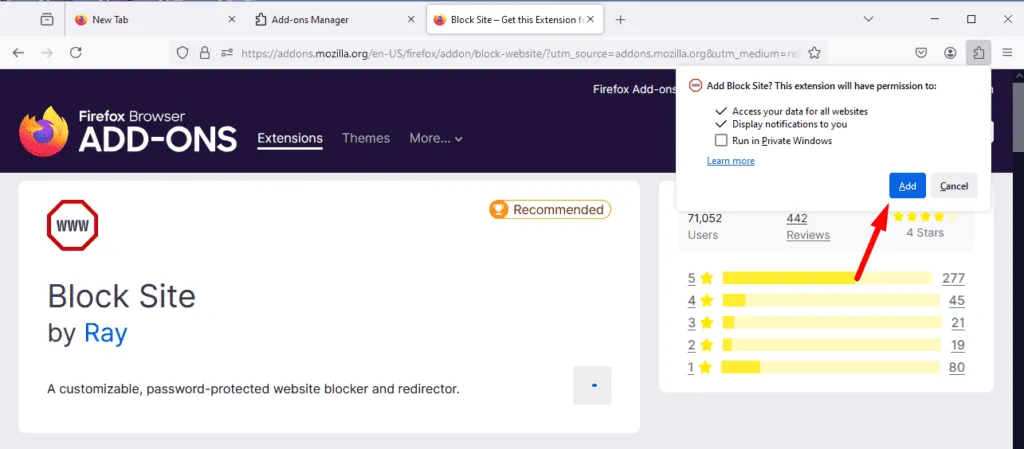
- Kliknij ikonę rozszerzenia w prawym górnym rogu, a następnie wybierz opcję Zarządzaj rozszerzeniami .
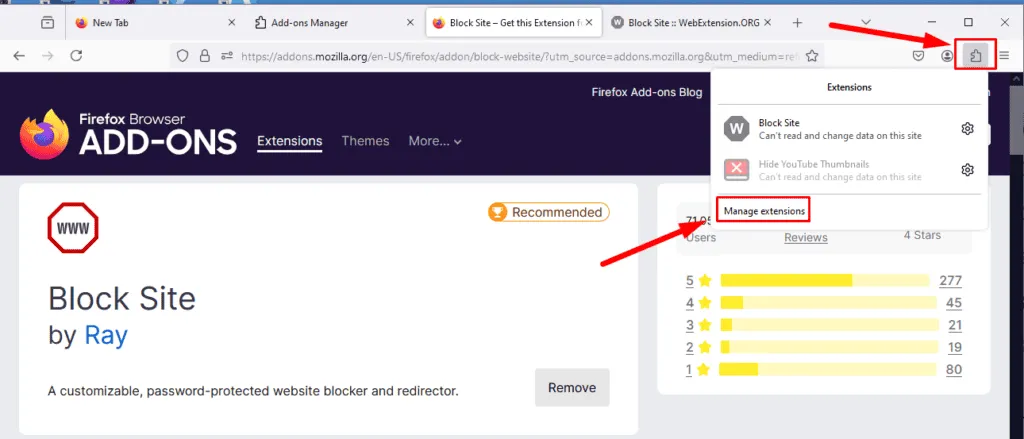
- Kliknij trzy kropki obok przycisku przełączania rozszerzenia i wybierz Opcje .
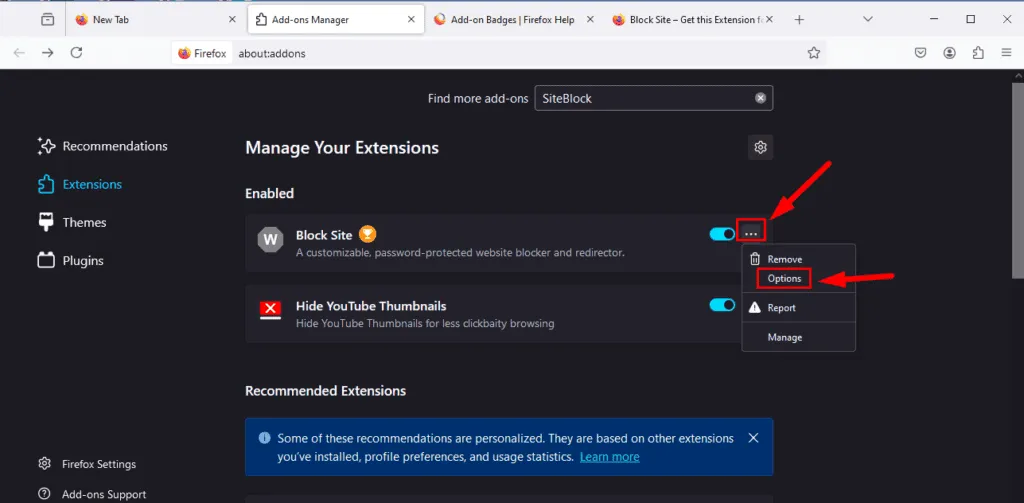
- Dodaj adresy URL witryn, które chcesz zablokować w polu „Dodaj regułę” . Kliknij Dodaj , a witryna pojawi się w obszarze Istniejące reguły .
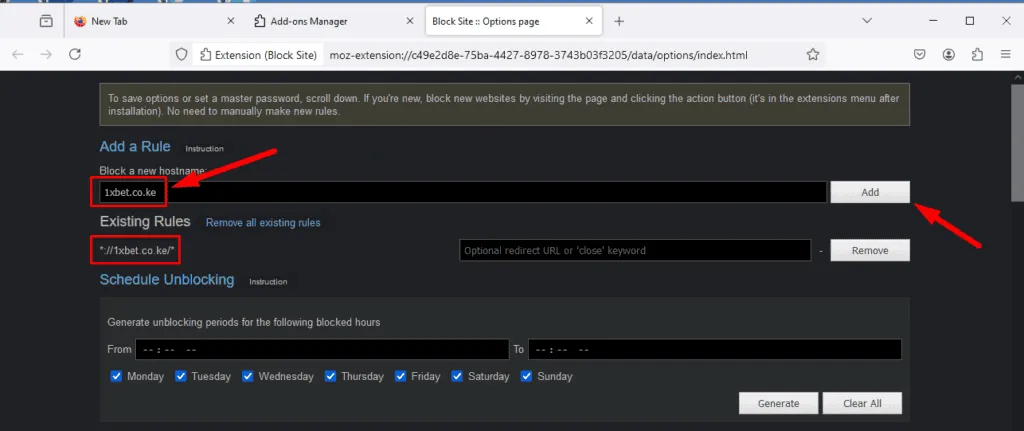
- Spróbuj uzyskać dostęp do witryny, a zobaczysz, że rozszerzenie ją skutecznie zablokowało.
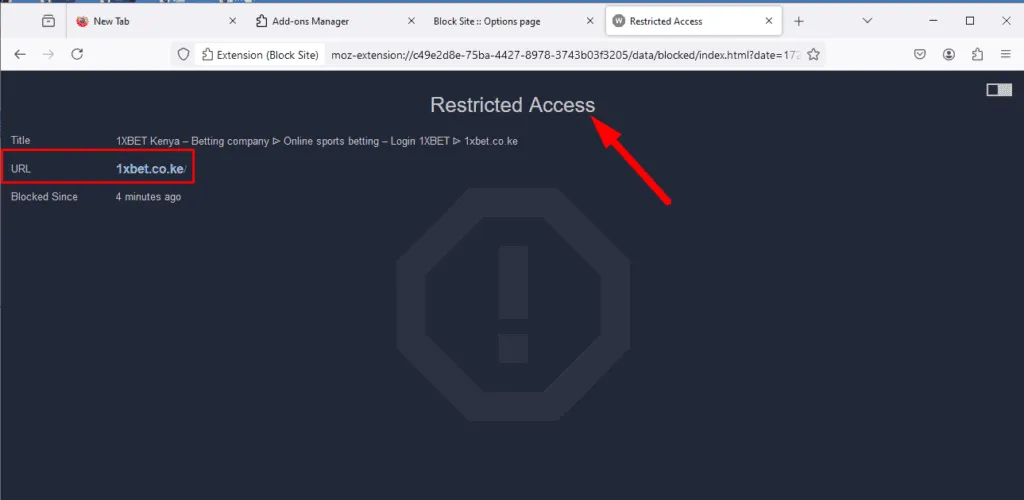
Teraz jesteś wyposażony w wiedzę, jak zablokować stronę internetową w przeglądarce Firefox. Ta metoda jest prostym i skutecznym sposobem na udoskonalenie przeglądania, niezależnie od tego, czy Twoim celem jest zwiększenie produktywności, czy unikanie określonej zawartości. Chociaż Firefox nie ma wbudowanej funkcji blokowania stron internetowych, rozszerzenie Block Site stanowi realną alternatywę.
Dowiedz się również, jak ukryć miniatury YouTube i rozwiązać problemy z paskiem wyszukiwania oraz funkcjonalnością YouTube w przeglądarce Firefox.



Dodaj komentarz